infotainment OPEL VIVARO B 2016.5 Brukerhåndbok for infotainmentsystem
[x] Cancel search | Manufacturer: OPEL, Model Year: 2016.5, Model line: VIVARO B, Model: OPEL VIVARO B 2016.5Pages: 127, PDF Size: 1.99 MB
Page 52 of 127
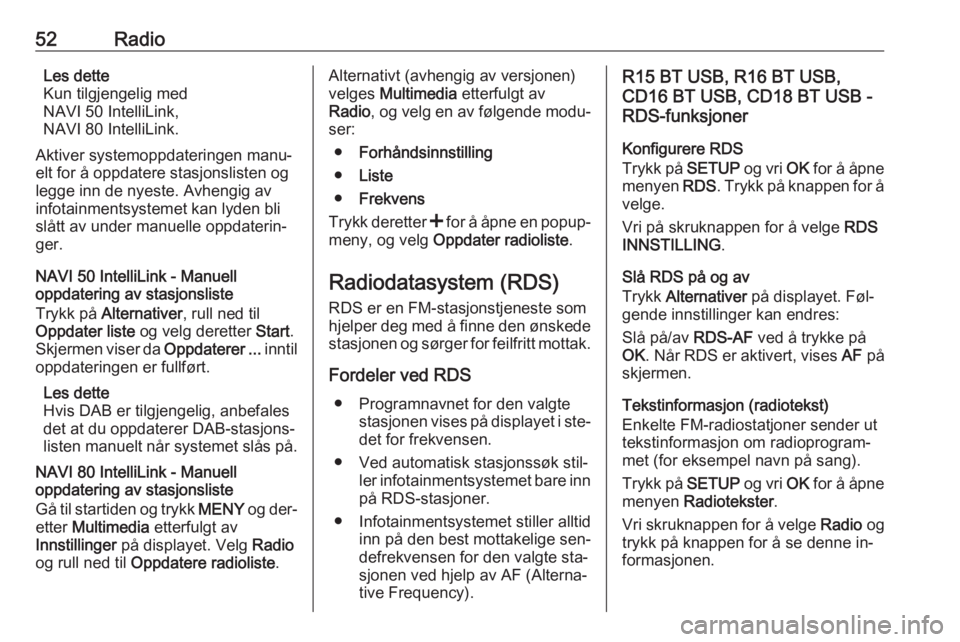
52RadioLes dette
Kun tilgjengelig med
NAVI 50 IntelliLink,
NAVI 80 IntelliLink.
Aktiver systemoppdateringen manu‐
elt for å oppdatere stasjonslisten og
legge inn de nyeste. Avhengig av
infotainmentsystemet kan lyden bli
slått av under manuelle oppdaterin‐
ger.
NAVI 50 IntelliLink - Manuell
oppdatering av stasjonsliste
Trykk på Alternativer , rull ned til
Oppdater liste og velg deretter Start.
Skjermen viser da Oppdaterer ... inntil
oppdateringen er fullført.
Les dette
Hvis DAB er tilgjengelig, anbefales
det at du oppdaterer DAB-stasjons‐
listen manuelt når systemet slås på.
NAVI 80 IntelliLink - Manuell
oppdatering av stasjonsliste
Gå til startiden og trykk MENY og der‐
etter Multimedia etterfulgt av
Innstillinger på displayet. Velg Radio
og rull ned til Oppdatere radioliste .Alternativt (avhengig av versjonen)
velges Multimedia etterfulgt av
Radio , og velg en av følgende modu‐
ser:
● Forhåndsinnstilling
● Liste
● Frekvens
Trykk deretter < for å åpne en popup-
meny, og velg Oppdater radioliste .
Radiodatasystem (RDS) RDS er en FM-stasjonstjeneste som
hjelper deg med å finne den ønskede
stasjonen og sørger for feilfritt mottak.
Fordeler ved RDS ● Programnavnet for den valgte stasjonen vises på displayet i ste‐
det for frekvensen.
● Ved automatisk stasjonssøk stil‐ ler infotainmentsystemet bare innpå RDS-stasjoner.
● Infotainmentsystemet stiller alltid inn på den best mottakelige sen‐
defrekvensen for den valgte sta‐ sjonen ved hjelp av AF (Alterna‐
tive Frequency).R15 BT USB, R16 BT USB,
CD16 BT USB, CD18 BT USB -
RDS-funksjoner
Konfigurere RDS
Trykk på SETUP og vri OK for å åpne
menyen RDS. Trykk på knappen for å
velge.
Vri på skruknappen for å velge RDS
INNSTILLING .
Slå RDS på og av
Trykk Alternativer på displayet. Føl‐
gende innstillinger kan endres:
Slå på/av RDS-AF ved å trykke på
OK . Når RDS er aktivert, vises AF på
skjermen.
Tekstinformasjon (radiotekst)
Enkelte FM-radiostatjoner sender ut
tekstinformasjon om radioprogram‐
met (for eksempel navn på sang).
Trykk på SETUP og vri OK for å åpne
menyen Radiotekster .
Vri skruknappen for å velge Radio og
trykk på knappen for å se denne in‐
formasjonen.
Page 55 of 127
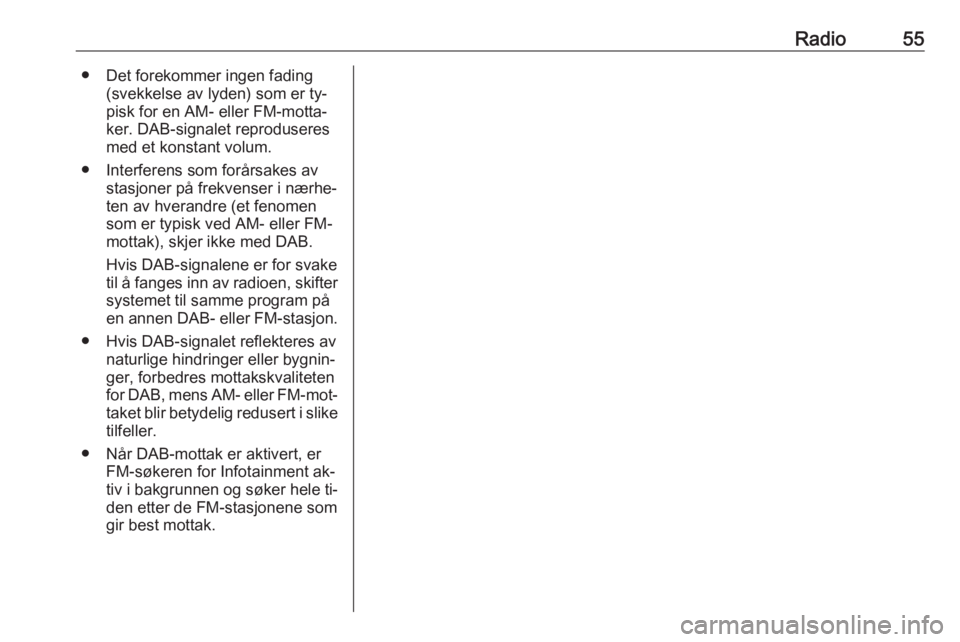
Radio55● Det forekommer ingen fading(svekkelse av lyden) som er ty‐
pisk for en AM- eller FM-motta‐
ker. DAB-signalet reproduseres
med et konstant volum.
● Interferens som forårsakes av stasjoner på frekvenser i nærhe‐
ten av hverandre (et fenomen
som er typisk ved AM- eller FM-
mottak), skjer ikke med DAB.
Hvis DAB-signalene er for svake
til å fanges inn av radioen, skifter systemet til samme program på
en annen DAB- eller FM-stasjon.
● Hvis DAB-signalet reflekteres av naturlige hindringer eller bygnin‐
ger, forbedres mottakskvaliteten
for DAB, mens AM- eller FM-mot‐
taket blir betydelig redusert i slike tilfeller.
● Når DAB-mottak er aktivert, er FM-søkeren for Infotainment ak‐
tiv i bakgrunnen og søker hele ti‐
den etter de FM-stasjonene som
gir best mottak.
Page 56 of 127

56CD-spillerCD-spillerGenerell informasjon .................... 56Bruk ............................................. 57Generell informasjon
Infotainmentsystemets CD-spiller
kan spille av lyd-CD-er, MP3-CD-er
og også WMA-CD-er (avhengig av
versjon).
CD16 BT, CD18 BT : Formatene AAC
og WAV kan også spilles av.
Viktig informasjon om lyd-CD-er
og MP3/WMA-CD-erMerk
DVD-plater, CD-singler med dia‐
meter på 8 cm eller CD-plater med
spesiell form må aldri settes i lyd‐anlegget.
Du må ikke sette klistremerker på
CD-platene. CD-platene kan da
sette seg fast i CD-stasjonen og
ødelegge den. Det vil føre til kost‐
bar utskifting av enheten.
● Det kan hende at kopibeskyttede
lyd-CD-er som ikke overholder
kravet til en standard lyd-CD, ikke
avspilles riktig eller ikke avspilles i det hele tatt.
● Det er mulig at hjemmelagede CD-R-plater og CD-RW-plater og
WMA-filer med digital rettighets‐
administrasjon (DRM) fra nettbu‐
tikker for musikk, ikke spilles av korrekt eller ikke i det hele tatt.
● I CD-er med blandet modus (kombinasjoner av lyd og data,
f.eks. MP3), vil kun lydspor bli
registrert og avspilt.
● Brente CD-R- og CD-RW-plater er mer utsatte for å få skader enn
studioinnspilte CD-er. Riktig be‐
handling er viktig, spesielt når det
gjelder brente CD-R- og CD-RW- plater. Se under.
● Unngå å sette fingeravtrykk når du skifter CD-er.
● Legg CD-plater tilbake i omslaget
straks etter at du har tatt dem ut
av CD-spilleren for å beskytte dem mot skitt og skader.
● Skitt og væske som søles på CD-
plater, kan ødelegge lydspille‐
rens linse inne i enheten og for‐
årsake feil.
● Beskytt CD-er mot varme og di‐ rekte sollys.
Page 57 of 127
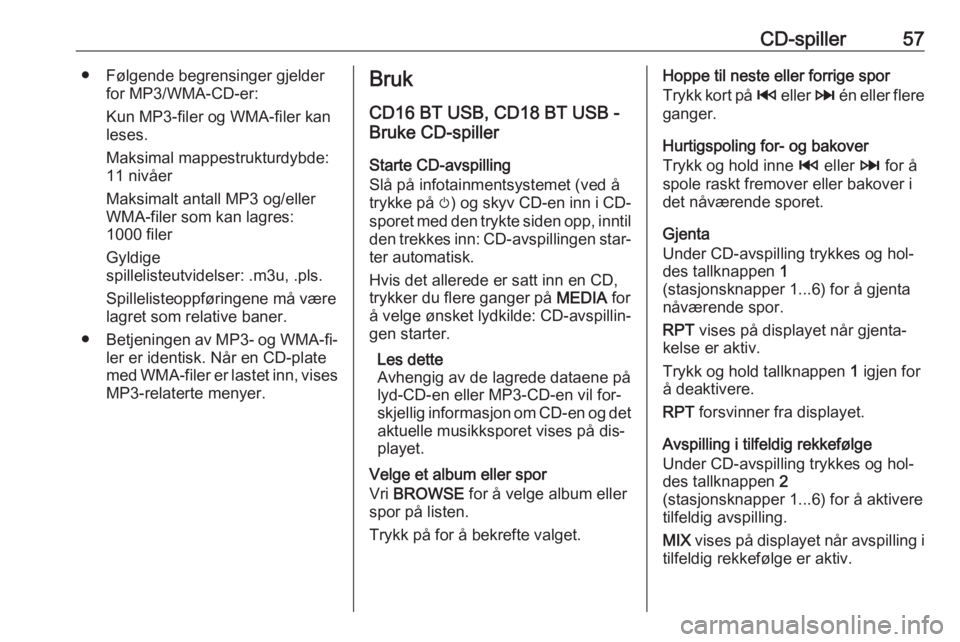
CD-spiller57● Følgende begrensinger gjelderfor MP3/WMA-CD-er:
Kun MP3-filer og WMA-filer kan leses.
Maksimal mappestrukturdybde:
11 nivåer
Maksimalt antall MP3 og/eller
WMA-filer som kan lagres:
1000 filer
Gyldige
spillelisteutvidelser: .m3u, .pls.
Spillelisteoppføringene må være
lagret som relative baner.
● Betjeningen av MP3- og WMA-fi‐
ler er identisk. Når en CD-plate
med WMA-filer er lastet inn, vises MP3-relaterte menyer.Bruk
CD16 BT USB, CD18 BT USB -
Bruke CD-spiller
Starte CD-avspilling
Slå på infotainmentsystemet (ved å
trykke på m) og skyv CD-en inn i CD-
sporet med den trykte siden opp, inntil
den trekkes inn: CD-avspillingen star‐
ter automatisk.
Hvis det allerede er satt inn en CD,
trykker du flere ganger på MEDIA for
å velge ønsket lydkilde: CD-avspillin‐ gen starter.
Les dette
Avhengig av de lagrede dataene på
lyd-CD-en eller MP3-CD-en vil for‐
skjellig informasjon om CD-en og det aktuelle musikksporet vises på dis‐
playet.
Velge et album eller spor
Vri BROWSE for å velge album eller
spor på listen.
Trykk på for å bekrefte valget.Hoppe til neste eller forrige spor
Trykk kort på 2 eller 3 én eller flere
ganger.
Hurtigspoling for- og bakover
Trykk og hold inne 2 eller 3 for å
spole raskt fremover eller bakover i
det nåværende sporet.
Gjenta
Under CD-avspilling trykkes og hol‐
des tallknappen 1
(stasjonsknapper 1...6) for å gjenta
nåværende spor.
RPT vises på displayet når gjenta‐
kelse er aktiv.
Trykk og hold tallknappen 1 igjen for
å deaktivere.
RPT forsvinner fra displayet.
Avspilling i tilfeldig rekkefølge
Under CD-avspilling trykkes og hol‐
des tallknappen 2
(stasjonsknapper 1...6) for å aktivere
tilfeldig avspilling.
MIX vises på displayet når avspilling i
tilfeldig rekkefølge er aktiv.
Page 58 of 127
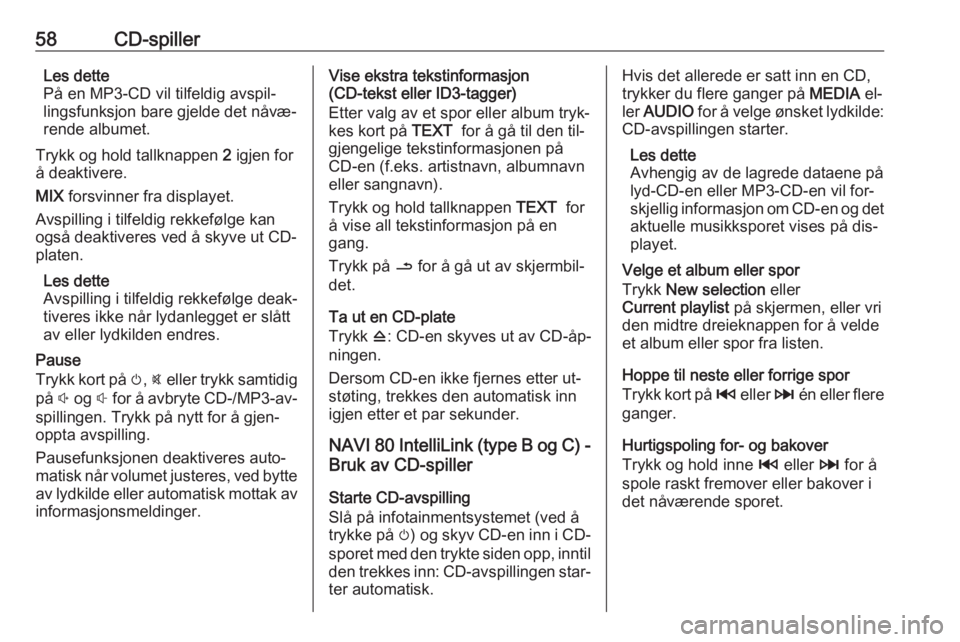
58CD-spillerLes dette
På en MP3-CD vil tilfeldig avspil‐
lingsfunksjon bare gjelde det nåvæ‐
rende albumet.
Trykk og hold tallknappen 2 igjen for
å deaktivere.
MIX forsvinner fra displayet.
Avspilling i tilfeldig rekkefølge kan
også deaktiveres ved å skyve ut CD-
platen.
Les dette
Avspilling i tilfeldig rekkefølge deak‐ tiveres ikke når lydanlegget er slått
av eller lydkilden endres.
Pause
Trykk kort på m, @ eller trykk samtidig
på ! og # for å avbryte CD-/MP3-av‐
spillingen. Trykk på nytt for å gjen‐
oppta avspilling.
Pausefunksjonen deaktiveres auto‐
matisk når volumet justeres, ved bytte
av lydkilde eller automatisk mottak av informasjonsmeldinger.Vise ekstra tekstinformasjon
(CD-tekst eller ID3-tagger)
Etter valg av et spor eller album tryk‐
kes kort på TEXT for å gå til den til‐
gjengelige tekstinformasjonen på
CD-en (f.eks. artistnavn, albumnavn
eller sangnavn).
Trykk og hold tallknappen TEXT for
å vise all tekstinformasjon på en
gang.
Trykk på / for å gå ut av skjermbil‐
det.
Ta ut en CD-plate
Trykk d: CD-en skyves ut av CD-åp‐
ningen.
Dersom CD-en ikke fjernes etter ut‐
støting, trekkes den automatisk inn
igjen etter et par sekunder.
NAVI 80 IntelliLink (type B og C) - Bruk av CD-spiller
Starte CD-avspilling
Slå på infotainmentsystemet (ved å
trykke på m) og skyv CD-en inn i CD-
sporet med den trykte siden opp, inntil
den trekkes inn: CD-avspillingen star‐
ter automatisk.Hvis det allerede er satt inn en CD,
trykker du flere ganger på MEDIA el‐
ler AUDIO for å velge ønsket lydkilde:
CD-avspillingen starter.
Les dette
Avhengig av de lagrede dataene på
lyd-CD-en eller MP3-CD-en vil for‐
skjellig informasjon om CD-en og det aktuelle musikksporet vises på dis‐
playet.
Velge et album eller spor
Trykk New selection eller
Current playlist på skjermen, eller vri
den midtre dreieknappen for å velde et album eller spor fra listen.
Hoppe til neste eller forrige spor
Trykk kort på 2 eller 3 én eller flere
ganger.
Hurtigspoling for- og bakover
Trykk og hold inne 2 eller 3 for å
spole raskt fremover eller bakover i
det nåværende sporet.
Page 60 of 127
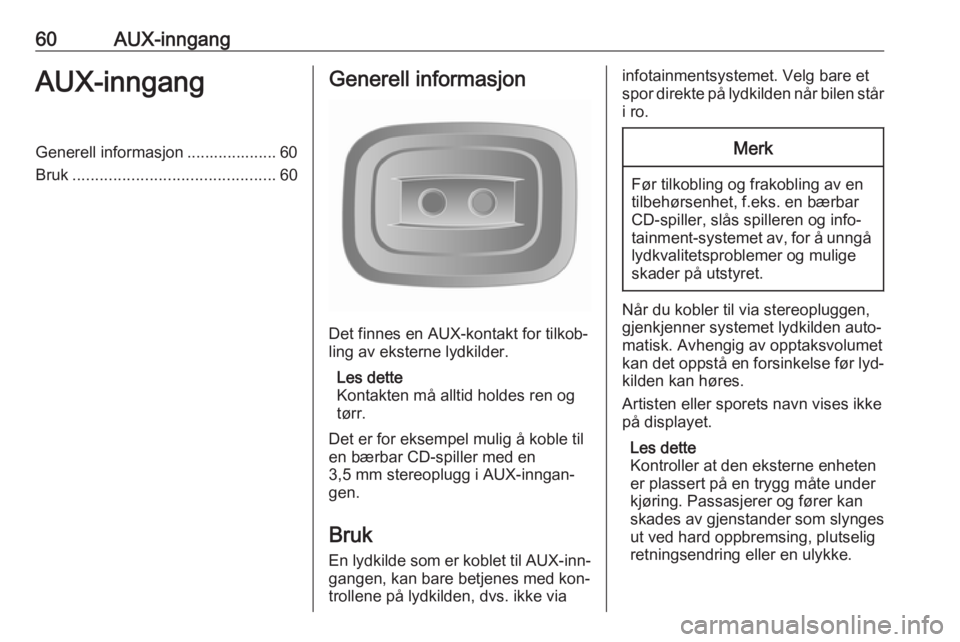
60AUX-inngangAUX-inngangGenerell informasjon .................... 60
Bruk ............................................. 60Generell informasjon
Det finnes en AUX-kontakt for tilkob‐
ling av eksterne lydkilder.
Les dette
Kontakten må alltid holdes ren og
tørr.
Det er for eksempel mulig å koble til
en bærbar CD-spiller med en
3,5 mm stereoplugg i AUX-inngan‐
gen.
Bruk En lydkilde som er koblet til AUX-inn‐gangen, kan bare betjenes med kon‐
trollene på lydkilden, dvs. ikke via
infotainmentsystemet. Velg bare et
spor direkte på lydkilden når bilen står
i ro.Merk
Før tilkobling og frakobling av en
tilbehørsenhet, f.eks. en bærbar CD-spiller, slås spilleren og info‐
tainment-systemet av, for å unngå lydkvalitetsproblemer og mulige
skader på utstyret.
Når du kobler til via stereopluggen,
gjenkjenner systemet lydkilden auto‐
matisk. Avhengig av opptaksvolumet
kan det oppstå en forsinkelse før lyd‐
kilden kan høres.
Artisten eller sporets navn vises ikke
på displayet.
Les dette
Kontroller at den eksterne enheten
er plassert på en trygg måte under
kjøring. Passasjerer og fører kan
skades av gjenstander som slynges
ut ved hard oppbremsing, plutselig
retningsendring eller en ulykke.
Page 62 of 127
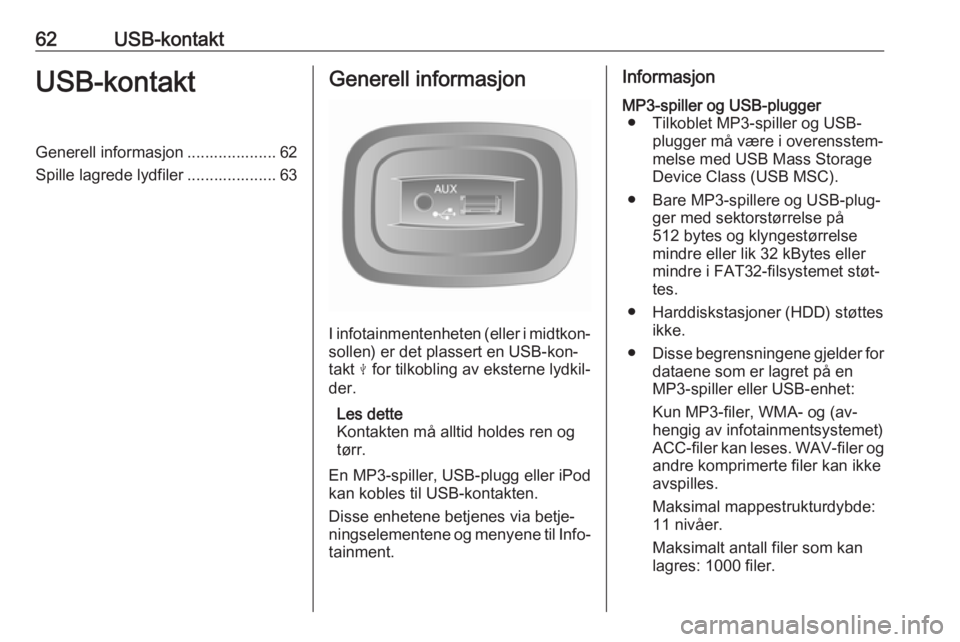
62USB-kontaktUSB-kontaktGenerell informasjon .................... 62
Spille lagrede lydfiler .................... 63Generell informasjon
I infotainmentenheten (eller i midtkon‐
sollen) er det plassert en USB-kon‐
takt M for tilkobling av eksterne lydkil‐
der.
Les dette
Kontakten må alltid holdes ren og
tørr.
En MP3-spiller, USB-plugg eller iPod kan kobles til USB-kontakten.
Disse enhetene betjenes via betje‐
ningselementene og menyene til Info‐
tainment.
InformasjonMP3-spiller og USB-plugger ● Tilkoblet MP3-spiller og USB- plugger må være i overensstem‐
melse med USB Mass Storage
Device Class (USB MSC).
● Bare MP3-spillere og USB-plug‐ ger med sektorstørrelse på
512 bytes og klyngestørrelse
mindre eller lik 32 kBytes eller
mindre i FAT32-filsystemet støt‐
tes.
● Harddiskstasjoner (HDD) støttes ikke.
● Disse begrensningene gjelder for
dataene som er lagret på en
MP3-spiller eller USB-enhet:
Kun MP3-filer, WMA- og (av‐
hengig av infotainmentsystemet)
ACC-filer kan leses. WAV-filer og
andre komprimerte filer kan ikke
avspilles.
Maksimal mappestrukturdybde:
11 nivåer.
Maksimalt antall filer som kan
lagres: 1000 filer.
Page 66 of 127
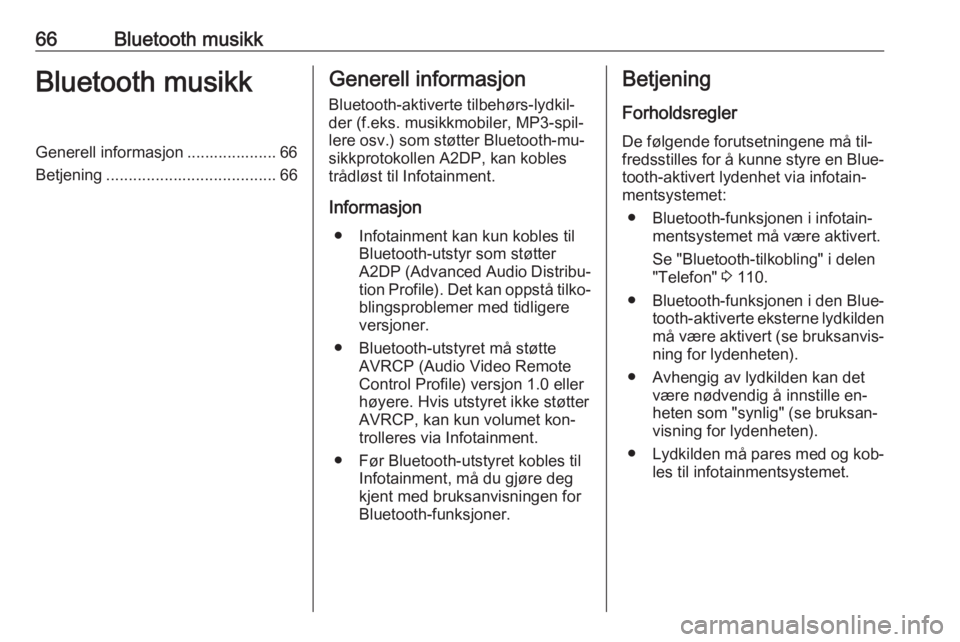
66Bluetooth musikkBluetooth musikkGenerell informasjon .................... 66
Betjening ...................................... 66Generell informasjon
Bluetooth-aktiverte tilbehørs-lydkil‐
der (f.eks. musikkmobiler, MP3-spil‐
lere osv.) som støtter Bluetooth-mu‐
sikkprotokollen A2DP, kan kobles
trådløst til Infotainment.
Informasjon ● Infotainment kan kun kobles til Bluetooth-utstyr som støtter
A2DP (Advanced Audio Distribu‐
tion Profile). Det kan oppstå tilko‐ blingsproblemer med tidligere
versjoner.
● Bluetooth-utstyret må støtte AVRCP (Audio Video Remote
Control Profile) versjon 1.0 eller høyere. Hvis utstyret ikke støtterAVRCP, kan kun volumet kon‐
trolleres via Infotainment.
● Før Bluetooth-utstyret kobles til Infotainment, må du gjøre deg
kjent med bruksanvisningen for
Bluetooth-funksjoner.Betjening
Forholdsregler De følgende forutsetningene må til‐
fredsstilles for å kunne styre en Blue‐
tooth-aktivert lydenhet via infotain‐
mentsystemet:
● Bluetooth-funksjonen i infotain‐ mentsystemet må være aktivert.
Se "Bluetooth-tilkobling" i delen
"Telefon" 3 110.
● Bluetooth-funksjonen i den Blue‐ tooth-aktiverte eksterne lydkildenmå være aktivert (se bruksanvis‐
ning for lydenheten).
● Avhengig av lydkilden kan det være nødvendig å innstille en‐
heten som "synlig" (se bruksan‐ visning for lydenheten).
● Lydkilden må pares med og kob‐
les til infotainmentsystemet.
Page 67 of 127
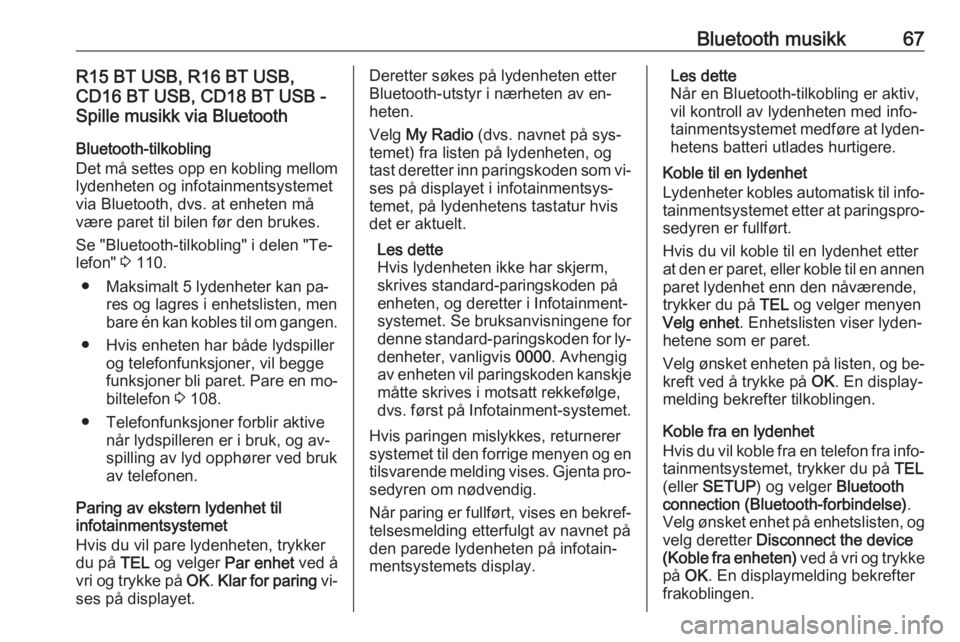
Bluetooth musikk67R15 BT USB, R16 BT USB,
CD16 BT USB, CD18 BT USB -
Spille musikk via Bluetooth
Bluetooth-tilkobling
Det må settes opp en kobling mellom lydenheten og infotainmentsystemetvia Bluetooth, dvs. at enheten må
være paret til bilen før den brukes.
Se "Bluetooth-tilkobling" i delen "Te‐
lefon" 3 110.
● Maksimalt 5 lydenheter kan pa‐ res og lagres i enhetslisten, men
bare én kan kobles til om gangen.
● Hvis enheten har både lydspiller og telefonfunksjoner, vil begge
funksjoner bli paret. Pare en mo‐
biltelefon 3 108.
● Telefonfunksjoner forblir aktive når lydspilleren er i bruk, og av‐
spilling av lyd opphører ved bruk
av telefonen.
Paring av ekstern lydenhet til
infotainmentsystemet
Hvis du vil pare lydenheten, trykker
du på TEL og velger Par enhet ved å
vri og trykke på OK. Klar for paring vi‐
ses på displayet.Deretter søkes på lydenheten etter
Bluetooth-utstyr i nærheten av en‐
heten.
Velg My Radio (dvs. navnet på sys‐
temet) fra listen på lydenheten, og
tast deretter inn paringskoden som vi‐
ses på displayet i infotainmentsys‐
temet, på lydenhetens tastatur hvis det er aktuelt.
Les dette
Hvis lydenheten ikke har skjerm,
skrives standard-paringskoden på
enheten, og deretter i Infotainment-
systemet. Se bruksanvisningene for
denne standard-paringskoden for ly‐ denheter, vanligvis 0000. Avhengig
av enheten vil paringskoden kanskje måtte skrives i motsatt rekkefølge,
dvs. først på Infotainment-systemet.
Hvis paringen mislykkes, returnerer
systemet til den forrige menyen og en tilsvarende melding vises. Gjenta pro‐
sedyren om nødvendig.
Når paring er fullført, vises en bekref‐ telsesmelding etterfulgt av navnet på
den parede lydenheten på infotain‐
mentsystemets display.Les dette
Når en Bluetooth-tilkobling er aktiv, vil kontroll av lydenheten med info‐
tainmentsystemet medføre at lyden‐
hetens batteri utlades hurtigere.
Koble til en lydenhet
Lydenheter kobles automatisk til info‐ tainmentsystemet etter at paringspro‐
sedyren er fullført.
Hvis du vil koble til en lydenhet etter
at den er paret, eller koble til en annen paret lydenhet enn den nåværende,
trykker du på TEL og velger menyen
Velg enhet . Enhetslisten viser lyden‐
hetene som er paret.
Velg ønsket enheten på listen, og be‐ kreft ved å trykke på OK. En display‐
melding bekrefter tilkoblingen.
Koble fra en lydenhet
Hvis du vil koble fra en telefon fra info‐
tainmentsystemet, trykker du på TEL
(eller SETUP ) og velger Bluetooth
connection (Bluetooth-forbindelse) .
Velg ønsket enhet på enhetslisten, og velg deretter Disconnect the device
(Koble fra enheten) ved å vri og trykke
på OK . En displaymelding bekrefter
frakoblingen.
Page 68 of 127
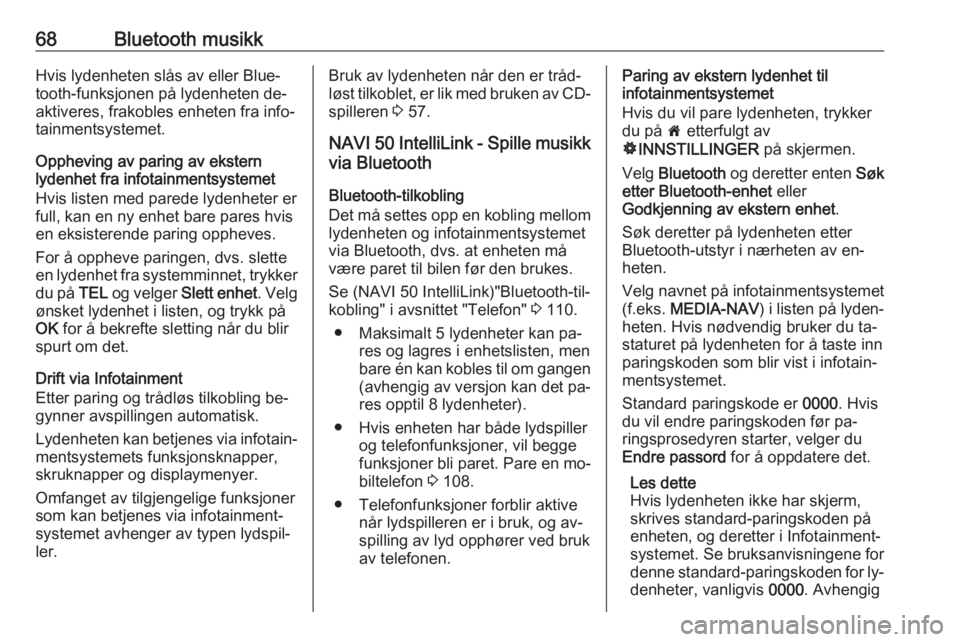
68Bluetooth musikkHvis lydenheten slås av eller Blue‐
tooth-funksjonen på lydenheten de‐
aktiveres, frakobles enheten fra info‐
tainmentsystemet.
Oppheving av paring av ekstern
lydenhet fra infotainmentsystemet
Hvis listen med parede lydenheter er
full, kan en ny enhet bare pares hvis
en eksisterende paring oppheves.
For å oppheve paringen, dvs. slette
en lydenhet fra systemminnet, trykker du på TEL og velger Slett enhet . Velg
ønsket lydenhet i listen, og trykk på
OK for å bekrefte sletting når du blir
spurt om det.
Drift via Infotainment
Etter paring og trådløs tilkobling be‐
gynner avspillingen automatisk.
Lydenheten kan betjenes via infotain‐
mentsystemets funksjonsknapper,
skruknapper og displaymenyer.
Omfanget av tilgjengelige funksjoner
som kan betjenes via infotainment‐
systemet avhenger av typen lydspil‐
ler.Bruk av lydenheten når den er tråd‐ løst tilkoblet, er lik med bruken av CD-
spilleren 3 57.
NAVI 50 IntelliLink - Spille musikk via Bluetooth
Bluetooth-tilkobling
Det må settes opp en kobling mellom lydenheten og infotainmentsystemet
via Bluetooth, dvs. at enheten må være paret til bilen før den brukes.
Se (NAVI 50 IntelliLink)"Bluetooth-til‐
kobling" i avsnittet "Telefon" 3 110.
● Maksimalt 5 lydenheter kan pa‐ res og lagres i enhetslisten, men
bare én kan kobles til om gangen (avhengig av versjon kan det pa‐ res opptil 8 lydenheter).
● Hvis enheten har både lydspiller og telefonfunksjoner, vil begge
funksjoner bli paret. Pare en mo‐
biltelefon 3 108.
● Telefonfunksjoner forblir aktive når lydspilleren er i bruk, og av‐
spilling av lyd opphører ved bruk av telefonen.Paring av ekstern lydenhet til
infotainmentsystemet
Hvis du vil pare lydenheten, trykker
du på 7 etterfulgt av
ÿ INNSTILLINGER på skjermen.
Velg Bluetooth og deretter enten Søk
etter Bluetooth-enhet eller
Godkjenning av ekstern enhet .
Søk deretter på lydenheten etter
Bluetooth-utstyr i nærheten av en‐
heten.
Velg navnet på infotainmentsystemet (f.eks. MEDIA-NAV ) i listen på lyden‐
heten. Hvis nødvendig bruker du ta‐
staturet på lydenheten for å taste inn
paringskoden som blir vist i infotain‐
mentsystemet.
Standard paringskode er 0000. Hvis
du vil endre paringskoden før pa‐
ringsprosedyren starter, velger du
Endre passord for å oppdatere det.
Les dette
Hvis lydenheten ikke har skjerm,
skrives standard-paringskoden på
enheten, og deretter i Infotainment-
systemet. Se bruksanvisningene for
denne standard-paringskoden for ly‐ denheter, vanligvis 0000. Avhengig